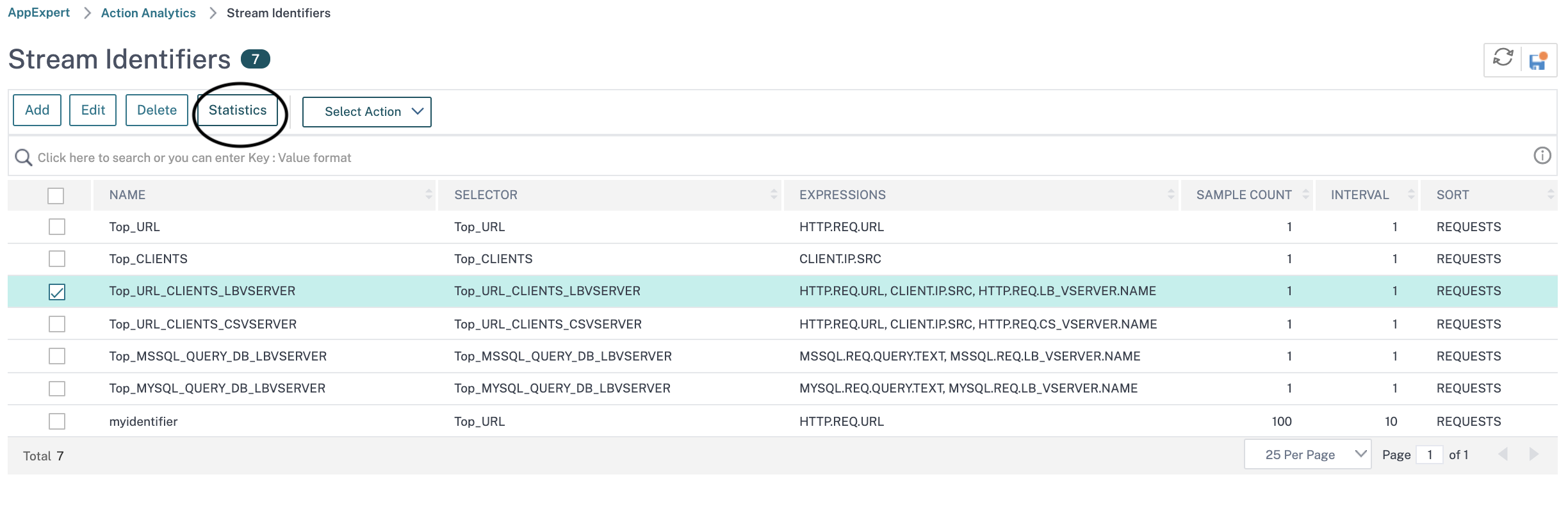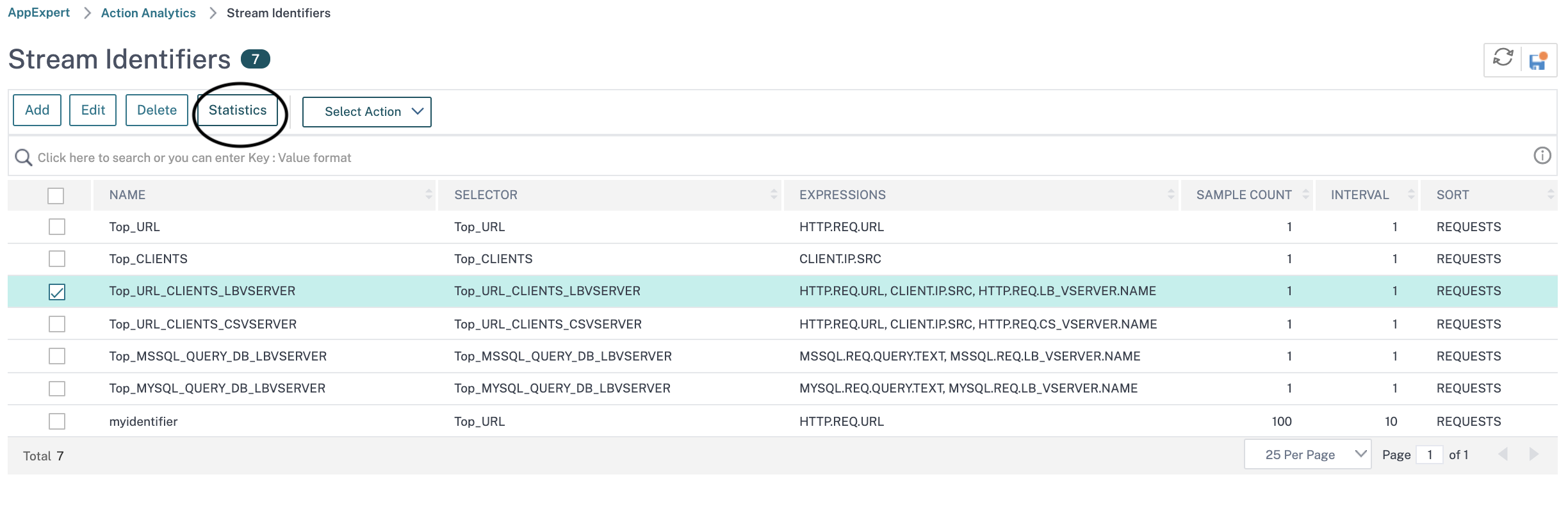Statistiken anzeigen
您可以在死gesammelten Statistiken tabellar化生ischen Format in der Befehlszeilenschnittstelle und im grafischen Format im Konfigurationsprogramm anzeigen.
Die folgende Tabelle beschreibt die gesammelten Statistiken:
| Statistik | Spaltenname in der Ausgabe des Befehls |
Beschreibung |
|---|---|---|
| Anzahl der Anfragen | Req | Die Anzahl der Anforderungen, für die Datensätze in den letzten |
| Verbraucht Bandbreite | BandW | Die Gesamtbandbreite, die von den Anforderungen belegt wurde, die in der letzten |
| Response time | RspTime | Die durchschnittliche Antwortzeit für alle Anforderungen, die in der letzten |
| Gleichzeitige Verbindungen | Conn | 死Gesamtanzahl gleichzeitiger Verbindungen,死亡derzeit geöffnet sind. |
So zeigen Sie die statistischen Daten an, die über die Befehlszeile für einen Stream-Bezeichner erfasst wurden
Geben Sie an der Eingabeaufforderung Folgendes ein:
stat stream identifier
Beispiele
Beispiel 1 sortiert die Ausgabe in der BandW-Spalte in absteigender Reihenfolge. Beispiel 2 sortiert die Ausgabe in Beispiel 1, in der SpalteReqund in aufsteigender Reihenfolge
Beispiel 1
> stat stream identifier myidentifier -sortBy BandW Descending -fullValues Stream Session statistics Req BandW User1 508 125924 User2 5020 12692 User3 2025 4316 RspTime Conn User1 5694 0 User2 109 0 User3 3 0 Done Beispiel 2
> stat stream identifier myidentifier -sortBy Req Ascending –fullValues Stream Session statistics Req BandW User1 508 125924 User3 2025 4316 User2 5020 12692 RspTime Conn User1 5694 0 User3 3 0 User2 109 0 Done So zeigen Sie die statistischen Daten an, die für einen Stream-Bezeichner mit der GUI erfasst wurden
- Navigieren Sie zuAppExpert>Action Analytics>Stream Identifiers.
- Wählen Sie den Stream-Bezeichner aus, dessen Sitzungen Sie anzeigen möchten, und klicken Sie dann auf Statistiken. Informationen dazu, wie Sie die Ausgabe anhand der für verschiedene Selektorausdrücke gesammelten Werte gruppieren können.